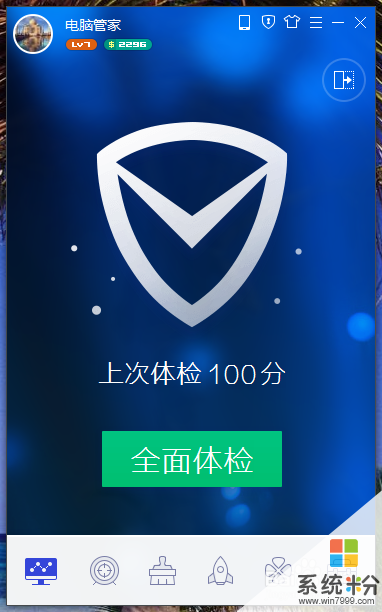已解決我的U盤隻能在一台電腦上可以讀出,在其他電腦上都沒反應,是什麼原因?
提問者:愛來了 | 瀏覽次 | 提問時間:2017-03-19 | 回答數量:9
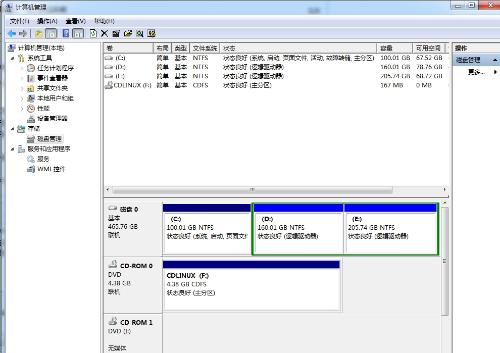 ①3.0接口,係統可能不支持,驅動不了。 ②Win鍵+R,輸入 devmgmt.msc 回車--通用串行總線控製器(或其它設備),查看是否有黃歎號或問號。歎號,驅動出了問題;...
①3.0接口,係統可能不支持,驅動不了。 ②Win鍵+R,輸入 devmgmt.msc 回車--通用串行總線控製器(或其它設備),查看是否有黃歎號或問號。歎號,驅動出了問題;...
已有9條答案
明啊啊啊啊啊大
回答數:163 | 被采納數:141
①3.0接口,係統可能不支持,驅動不了。
②Win鍵+R,輸入 devmgmt.msc 回車--通用串行總線控製器(或其它設備),查看是否有黃歎號或問號。歎號,驅動出了問題;問號,無法驅動。
以上問題,360軟件管家中搜索安裝“驅動人生USB寶盒”,然後插入USB修複驅動。如果修複不成功,再安裝主板、芯片組驅動試試。
會不會是由於經常插拔造成U口焊接處鬆動,接觸不良?
這是由於其它讀不出U盤的USB接口供電不能滿足你的U盤而導致的!建議你購買常備一條雙頭供電的USB延長線來轉接你的U盤,即可解決問題。如果要解決電腦USB供電不足的問題,隻有更換一款高性能的電源了!
這是U盤無法識別的現象,可按照如下步驟進行修複:
1)打開電腦的控製麵板,點擊【性能與維護】,點擊【管理工具】,點擊【計算機管理】。
2)點擊【磁盤管理】,找到了一個“隱身”的u盤,可就是不顯示盤符。
3)在這個“隱身”的u盤上右擊,選擇【新建磁盤分區】,選擇【擴展分區】,點擊【下一步】,再點擊【完成】。
4)再次在這個隱形的u盤上右擊,【新建邏輯驅動器】,點擊【下一步】,繼續【下一步】,保持默認設置,點擊【下一步】。指派以下驅動器號保持默認,點擊【下一步】。
5)為了保存u盤上的文件完整,點擊【不要格式化這個磁盤分區】,【下一步】,點擊【完成】。
6)此時可以看到u盤磁盤顏色變成了綠色,重新進入“我的電腦”即可看到U盤圖標了。
一、在排除USB存儲設備本身故障後,出現無法識別現象的原因一般是由以下幾個方麵所造成的: 一是USB接口電壓不足。這種故障通常存在於移動硬盤身上,當把移動硬盤接在前置USB口上時就有可能發生係統無法識別出設備的故障,原因是移動硬盤功率比較大要求電壓相對比較嚴格,前置的USB 接口是通過線纜連接到機箱上的,在傳輸時便會消耗大掉的電壓,因此,在使用移動硬盤時,要注意盡量接在後置主板自帶的USB接口上,否則也可以通過外接的電源適配器來提供單獨供電。當然,在一些老的主板上,必須要使用獨立供電才能供正常使用USB設備。 二是前置USB線接錯。當主板上的 USB線和機箱上的前置USB接口對應相接時把正負接反就會發生這類故障,這也是相當危險的,因為正負接反很可能會使得USB設備燒毀,嚴重還會燒毀主板。三是主板和係統的兼容性問題。這類故障中最著名的就是NF2主板與USB的兼容性問題。假如你是在NF2的主板上碰到這個問題的話,則可以先安裝最新的nForce2專用USB2.0驅動和補丁、最新的主板補丁和操作係統補丁,還是不行的話嚐試著刷新一下主板的BIOS一般都能解決。四是係統或 BIOS問題。當你在BIOS或操作係統中禁用了USB時就會發生USB設備無法在係統中識別。解決方法是開啟與USB設備相關的選項。 二、U盤插入電腦,提示“無法識別的設備”故障 維修思路:對於此現象,首先的一點說明U盤的電路基本正常,而隻是跟電腦通信方麵有故障,而對於通信方麵有以下幾點要檢查: (1)U盤接口電路,此電路沒有什麼特別元件就是兩根數據線D+ D-,所以在檢查此電路時隻要測量數據線到主控之間的線路是否正常即可,一般都在數據線與主控電路之間會串接兩個小阻值的電阻,以起到保護的作用,所以要檢查這兩個電阻的阻值是否正常。 (2)時鍾電路,因U盤與電腦進行通信要在一定的頻率下進行,如果U盤的工作頻率和電腦不能同步,那麼係統就會認為這是一個“無法識別的設備”了。這時就要換晶振了。而實際維修中真的有很多晶振損壞的實例! (3)主控,如果上述兩點檢查都正常,那就可以判斷主控損壞了。 三、Windows XP操作係統下,係統提示已經找到新的硬件並且硬件正常被安裝可以使用,但無法找到閃存盤的盤符,且閃存盤的燈在不停的閃亮 故障分析:這種故障一般是由於非法操作所造成的,認為閃存盤是可以支持熱插拔的,於是在沒有正確刪除移動設備的情況下,直接進行了插拔操作,不正確的操作是導致閃存消失的根本原因。 故障排除:進入Windows 98係統,用鼠標右擊“我的電腦”,選擇屬性進入“設備管理器”,在“磁盤驅動器”下看到比原來多了一個“Netac Onlydisk”的設備,雙擊進入,在彈出的新窗口中看到了四個新的選項:“斷開”、“可刪除”、“同步數據傳輸”和“Int 13單元”,仔細觀察發現“可刪除”前麵的選項是沒有打勾的。在“可刪除”選項前的空格內打入勾並單擊確定後重新啟動電腦。 故障小結:此故障依然是由於誤操作使用閃存盤導致的問題,可以看出由於不正常使用閃存盤而導致故障出現的機率是非常大的,因此大家在使用中一定要遵循規格,以保證閃存的正常使用。 四、可以認U盤,但打開時提示“磁盤還沒有格式化”但係統又無法格式化,或提示“請插入磁盤”,打開U盤裏麵都是亂碼、容量與本身不相符等。 維修思路:對於此現象,可以判斷U盤本身硬件沒有太大問題,隻是軟件問題而以了。 解決方法:找到主控方案的修複工具搞一下就可以了。這個就要大家自己看U盤的主控是什麼方案的來決定了。 U盤故障大概也就是這些主要問題了。而對於無法寫文件、不存儲等現象,一般都是FLASH性能不良或有壞塊而引起的。大家看完之後有沒有一個清晰的思路了呢。隨便說明一下,U盤不同於MP3,他不存在固件之說,但有些廠家把自己的軟件放到裏麵,低格一下就會沒有的。 告訴大家一個非常簡單的方法,就是在碰到主控損壞或找不到相應的修複工具時,可以用U盤套件來重新搞一個新的U盤,方法就是把故障機的FLASH拆下來,放到新的PCB板上就可以了。U盤套件包括(PCB帶主控(分1.1和2.0之分)及外殼一套),維修起來非常簡單,做數據恢複就更方便了。 談閃存的正確設置與使用 很多用戶購買閃盤後由於設置不正確,報怨自己的閃存盤質量不佳,存在著很多的問題,但同樣的閃存盤拿到別人的電腦上去用,一切正常。其實很多用戶的抱怨都是由於自己的電腦設置不正確所造成的,筆者在這裏就將閃存的優化過程為大家介紹一下。 閃存讀寫速度慢主要是由於係統沒有“打開後寫入緩存”這一選項,打開這一項的主要方法是: 1、在Window 98、ME下可以通過右擊“我的電腦”,選擇“屬性-性能-文件係統-可移動式磁盤”,在啟用“後寫入高速緩存”對話框前打鉤,按“確定”後重新啟動電腦即可。 2、在Windows XP下可以通過打開“我的電腦”,右鍵單擊可重金動磁盤,選擇“屬性-硬件”,再選中閃盤所在的驅動器,單擊“屬性-策略”,選中“為優化而優化……”的對話框,點擊確定,重新啟動後即可。 打開後寫緩存以後,閃存的讀寫速度至少能夠提高四分之一以上,例如100MB的文件,打開後寫緩存功能僅用10秒鍾的時間,而不打開此項功能則至少需要40秒種。
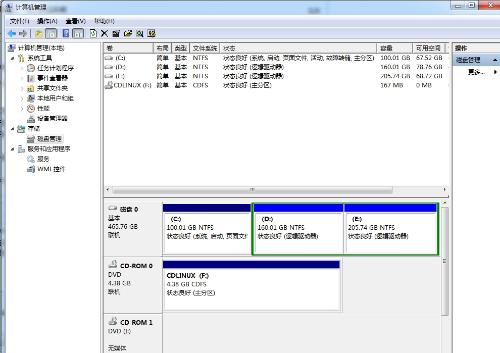 ①3.0接口,係統可能不支持,驅動不了。 ②Win鍵+R,輸入 devmgmt.msc 回車--通用串行總線控製器(或其它設備),查看是否有黃歎號或問號。歎號,驅動出了問題;...
①3.0接口,係統可能不支持,驅動不了。 ②Win鍵+R,輸入 devmgmt.msc 回車--通用串行總線控製器(或其它設備),查看是否有黃歎號或問號。歎號,驅動出了問題;...